 ワタタク
ワタタクWindows11のCopilotの背景が黒くてダークモードたっだので、変更しました。
2024年10月10日の段階の僕の調べる技術ややり方では、薄いオレンジの背景にしかできませんでした。
それでもダークモードでは目が疲れる僕にとっては、使いやすさが上がったので、備忘録として残しておきます。
目次
Copilotの背景の色を変えた方法【黒から薄いオレンジに】
【STEP1】デスクトップにあるWindowsマークを左クリック
デスクトップにある水色の四角に十字が入っているWindowsマークを左クリック。
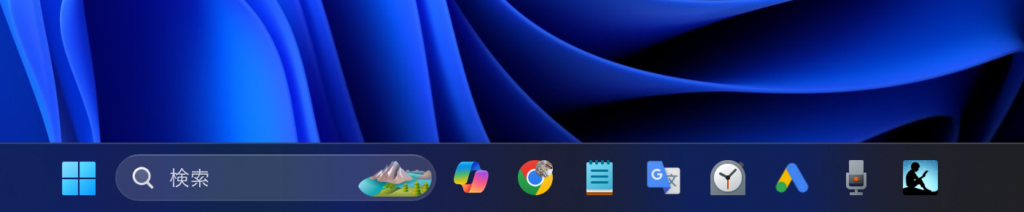
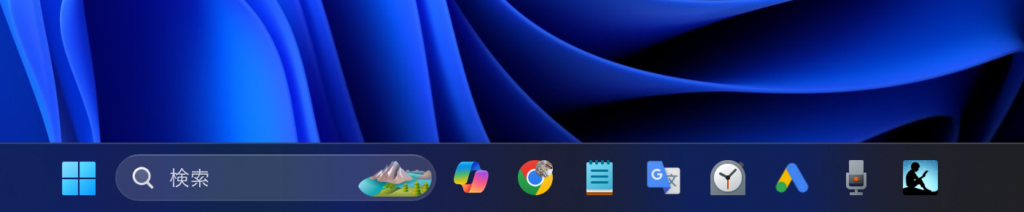
【STEP2】設定を左クリック
歯車マークの設定を左クリックします。
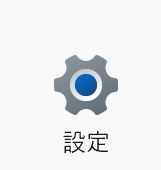
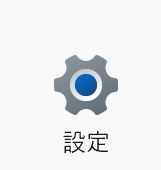
【STEP3】個人用設定→テーマ
個人用設定を左クリック→テーマを左クリック
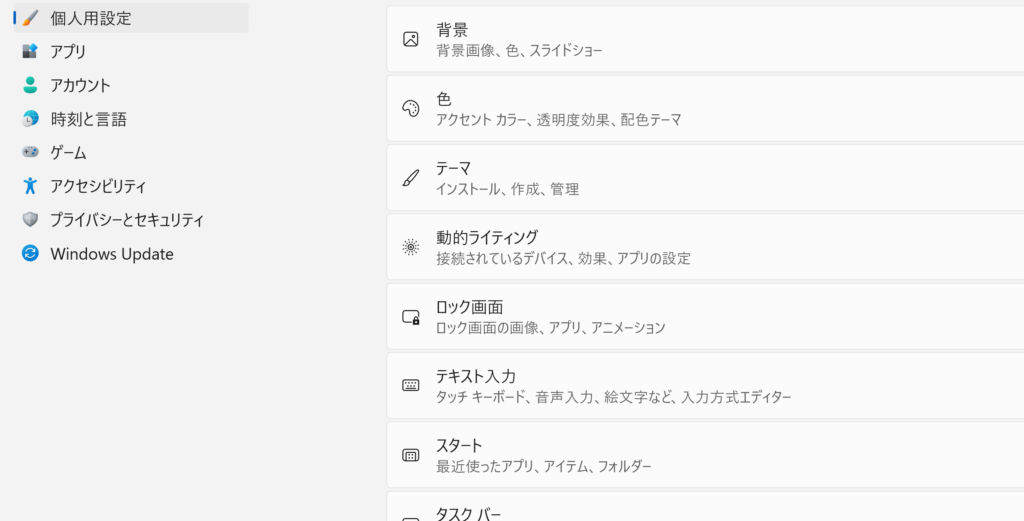
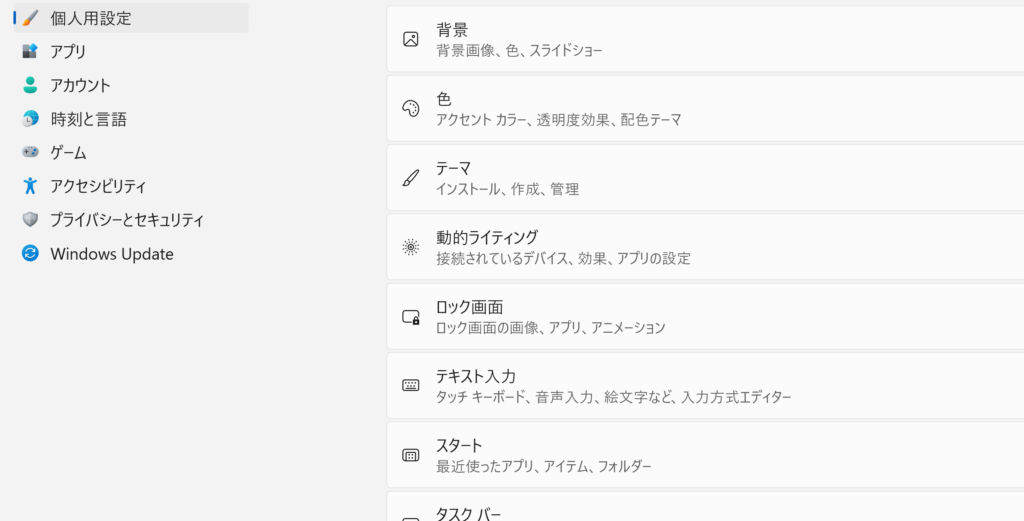
【STEP4】テーマ→ライトかMagnificent Japanese Floraを選択
ライトかMagnificent Japanese Floraを選択します。
夕日の右側の画像がライト。
夕日のテーマがMagnificent Japanese Flora。
どちらもマウスカーソルを少し長めにおいておくと、名前が出てきます。
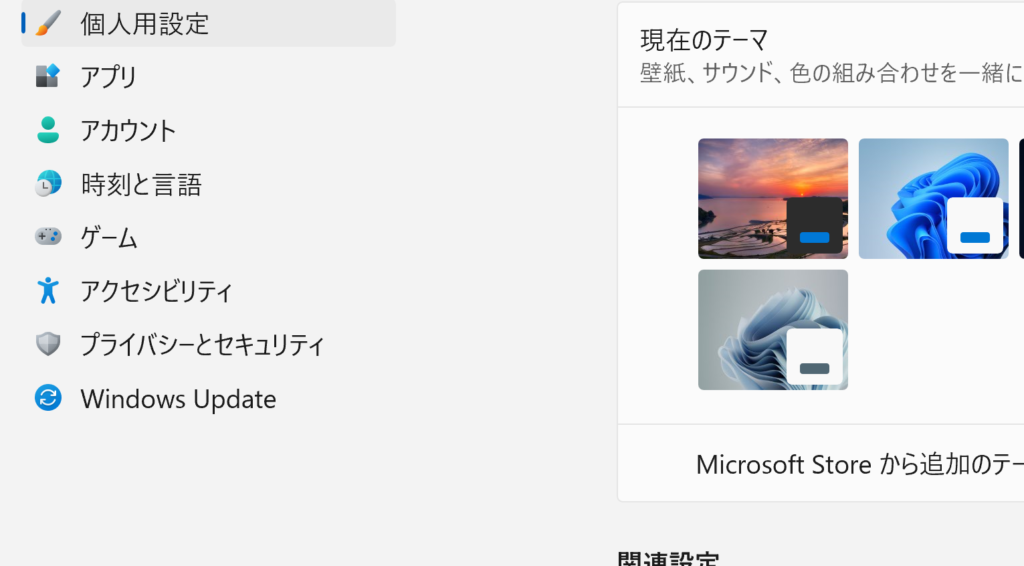
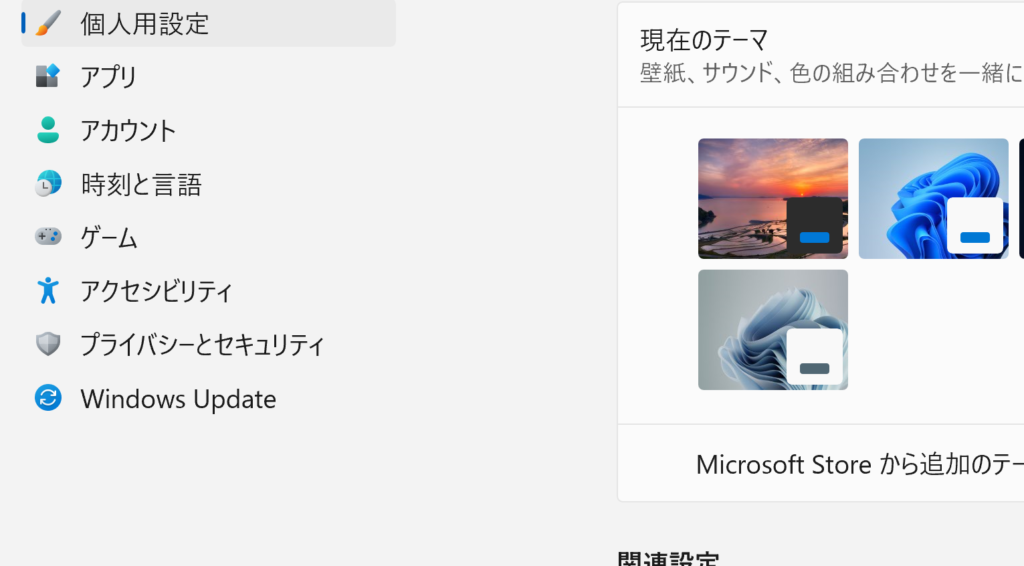
【STEP5】Copilotの背景が薄いオレンジになりました【完了】
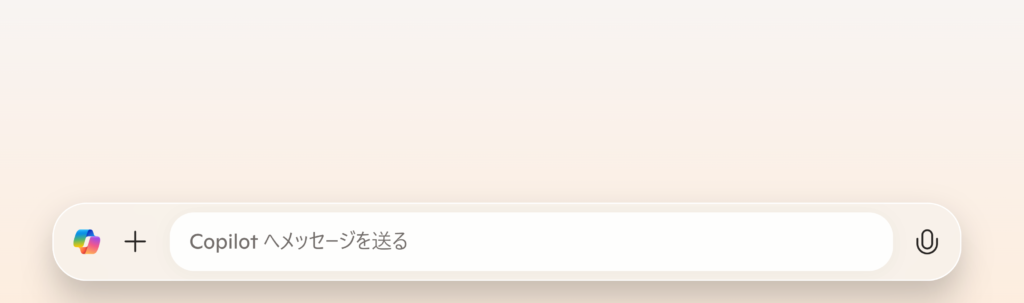
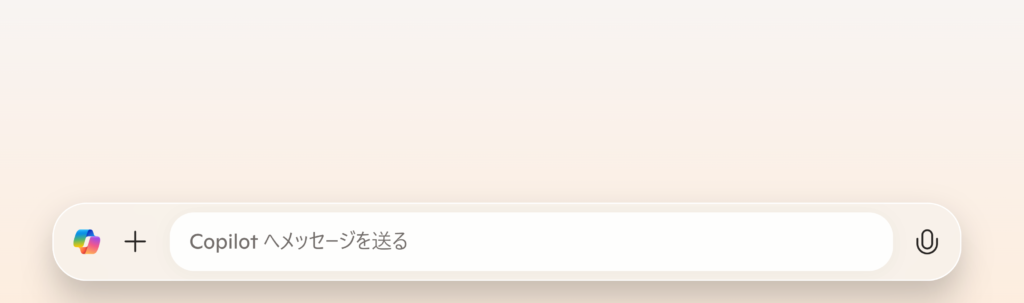
バージョンアップでCopilotの背景色を自由に設定できるようになるといいなぁ
僕はダークモードという背景色が黒だと疲れるので、背景色を白にしたいです。
薄いオレンジでもいいですが、白にしたいですね。

